CentOS 6.5自动化运维之基于DHCP和TFTP服务的PXE自动化安装centos操作系统详解
前言
如果要给很多台客户端主机安装操作系统,要是每一台都拿张安装光盘一台一台主机的去装系统那就太浪费时间和精力了。在生产环境中也不实际,要实现为多台主机自动安装操作系统,那我们怎么实现自动化安装呢,这就要来讲讲PXE了,PXE就是为这种给多台主机自动化安装操作系统而生的,那接下来我们就来基于DHCP完成自动化为多台主机安装操作系统。
正文
要实现自动安装之前先确保几个包已经安装好了:
1、DHCP:动态主机配置协议、他是使用UDP协议工作的
2、tfpt-server:这个是服务器端提供需要的安装的包
3、xinetd:这个是唤醒tftp这个服务的服务
4、syslinux:这个程序包是提供pxelinux.0
5、准备安装树、就是要安装的各种rpm包、centos6.5安装光盘
基本原理及工作流程:
首先,在客户端主机的网卡要支持网络引导,当开机时网卡就会激活当中的程序,自行通过网络向DHCP请求IP地址,并配置在自己的网卡上。
其次,DHCP服务器回应给我们的主机,分配了IP地址,掩码,网管等网络相关参数,再让DHCP服务器告诉我们的客户端主机tftp服务器在什么位置。
接着,客户端主机就去请求tftp服务器,当然,这里的DHCP服务器和tftp服务器可以是同一台,也可以不是同一台,看情况而定。
而后,tftp服务器就会给客户端主机提供一个pxe的文件、这个文件就是pxelinux.0,他相当于我们的bootloader、而这个文件是由syslinux这个程序包提供的。
再则,客户端主机利用tftp服务器提供的pxelinux.0这个文件,再次尝试到tftp服务器上获取内核,因为要启动安装就要启用引导内核。
之后,当引导内核启动后,客户端主机通过改名后的default(由pxelinux.0改名而来)文件成功的引导Linux安装内核后,通过httpd服务获取该文件中指定的自动应答文件ks.cfg所在位置,根据该位置请求下载该文件。
最后,将ks.cfg文件下载回来后,通过该文件找到ks.cfg文件的配置请求下载安装过程所需要的软件包,这样就可以实现生动化安装了。
自动化安装过程实现:
# vim media.repo
# yum clean all
安装好dhcp之后、就去配置dhcp服务里的一些参数了、能让dhcp服务告诉客户端主机tftp服务器在什么位置,用net-server IP设定、还要设定文件名为pxelinux.0、这些设定可以放在全局、也可以放在某个子网中,复制/usr/share/doc/dhcp-4.1.1/dhcpd.conf.sample文件替换原配置文件/etc/dhcp/dhcpd.conf、然后编辑/etc/dhcp/dhcpd.conf
# cp /usr/share/doc/dhcp-4.1.1/dhcpd.conf.sample /etc/dhcp/dhcpd.conf
# vim /etc/dhcp/dhcpd.conf
将subnet 10.152.187.0 netmask 255.255.255.0 {
}
段以后不是以#开头的内容注释掉
:,.$s/^[^#]/#&/g
:set nohlsearch #去掉编辑器颜色
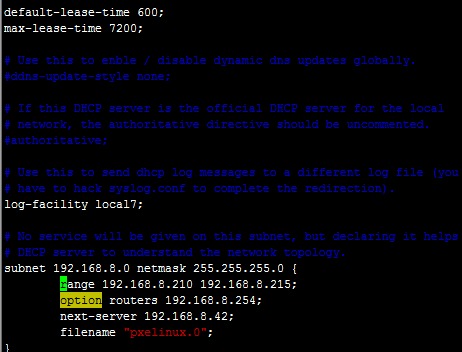
配置完成后,启动DHCP服务,并将它设为开机自启动、也重启一下dhcp服务
# service dhcpd restart
# chkconfig dhcpd on
# chkconfig --list dhcpd
dhcpd 0:off1:off2:on3:on4:on5:on6:off
# yum -y install xinetd
看一下安装完后生成的文件、有几个我们需要关注一下的:
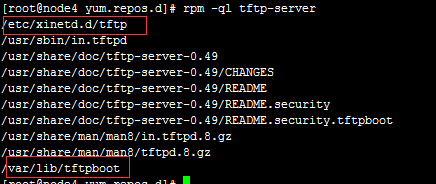
然后启动这两个服务:
# chkconfig tftp on
# service xinetd restart
在这里我们应该挂载我们的安装光盘、我这里的安装光盘已经挂载好了:
# mount /dev/cdrom /mnt
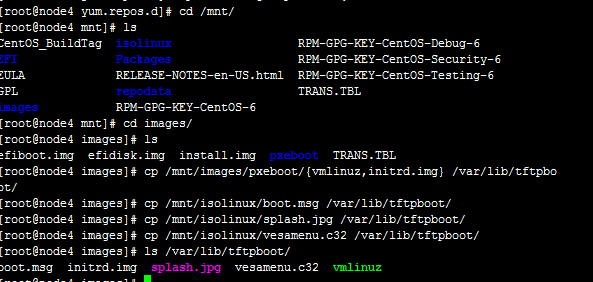
还要复制一个叫pxelinux.0这个文件、这个文件是由syslinux提供的、要安装这个程序包才会有这个文件,那我们就装吧!
# yum -y install syslinux
安装好了之后就复制这个文件吧:
# cp /usr/share/syslinux/pxelinux.0 /var/lib/tftpboot/
在这里pxelinux.0取代了isolinux、他工作时要依赖的配置文件叫isolinux.cfg,虽然pxelinux.0取代了isolinux、但是依然需要一个配置文件、这样我们就复制isolinux.cfg到/var/lib/tftpboot/pxelinux.cfg/目录下、这里pxelinux.cfg目录要我们事先创建好、同时复制过来的配置文件要改名为default:
# mkdir /var/www/html/centos6.5
# mount --bind /mnt/ /var/www/html/centos6.5/
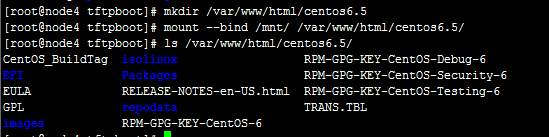
启动httpd服务,并检查80端口是否正常启用:
# service httpd start
# ss -tnl
这样子文件共享服务就设定OK了,可以用:http://本机服务器IP地址/centos6.5
这样就可以访问得到了,安装树安装完成
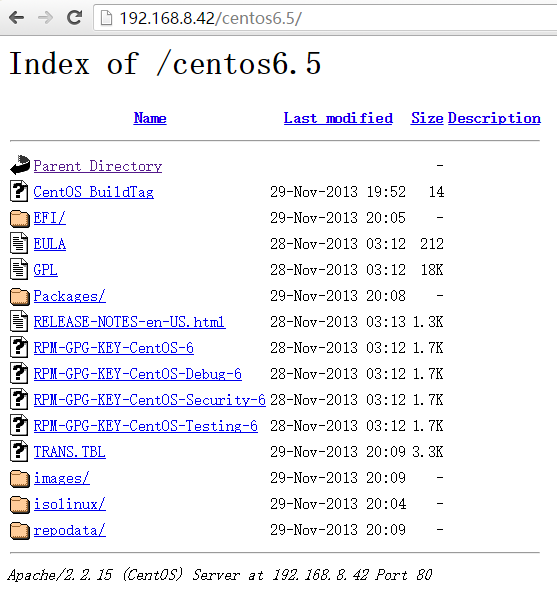
接下来我们需要使用system-config-kickstart来定制我们的kickstart.cfg文件,建议也使用/root/anaconda-ks.cfg作为模板来进行
# cp anaconda-ks.cfg ks.cfg
安装kickstart工具
# yum install -y system-config-kickstart
启动配置工具进行配置
# system-config-kickstart &
验证文件是否OK
# ksvalidator ks.cfg
提供ks.cfg文件供参考(这个安装模板是基本服务软件包安装)
# cat ks.cfg
而后我们就开始复制Kickstart文件了,这个文件在/root/目录下,叫anaconda-ks.cfg、我们把他复制到/var/www/html/下,改名为ks.cfg
# cp /root/ks.cfg /var/www/html/ks.cfg
由于这个文件只有管理员可以访问、复制过来之后要给个可读的权限他:
# chmod +r /var/www/html/ks.cfg
再编辑一个这个ks.cfg里面的配置跟我们设定好的一致、要不然找不到文件路径:
# vim /var/www/html/ks.cfg
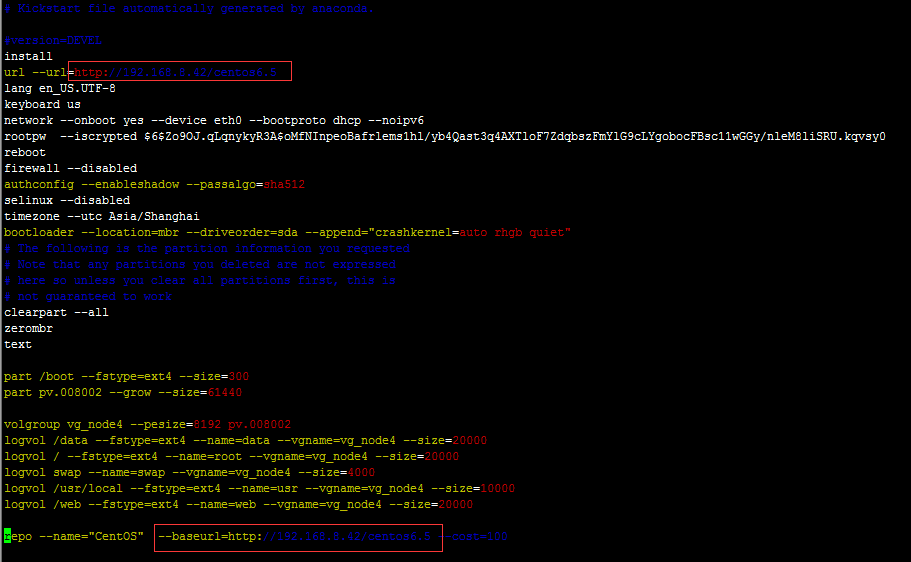
怎么让启动时加载kickstart.cfg文件呢,那就要在/var/lib/tftpboot/pxelinux.cfg/default文件的label为linux下的append后面补上 ks=http://192.168.8.42/ks.cfg
编辑/var/lib/tftpboot/pxelinux.cfg/default
# vim /var/lib/tftpboot/pxelinux.cfg/default
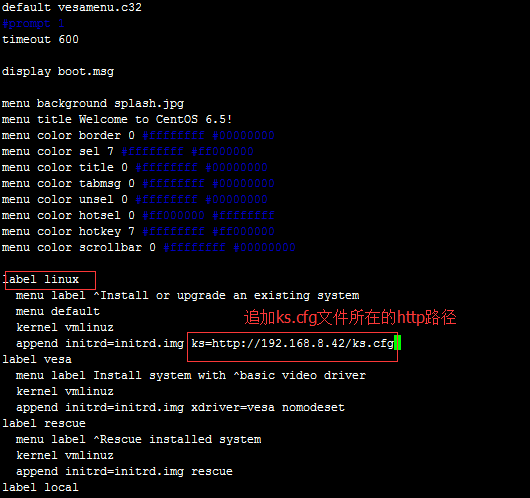
改好后:wq!强行写入、退出即可
到这里我们已经配置好了我们的自动化安装环境接下来创建一个虚拟机来测试一下,看一下我们的自动化安装界面是否可以启动
1、配置DHCP服务器
# yum -y install dhcp
# vim /etc/dhcp/dhcpd.conf
自定义subnet、同时配置tftp服务的信息:
subnet {
...
next-server TFTP-SERVER-IP;
filename "pxelinux.0";
}
# service dhcpd restart
2、配置tftp-server
# yum -y install xinetd tftp-server tftp
# chkconfig xinetd on
# chkconfig tftp on
# service xinetd start
# ss -unl | grep ":69"
3、准备安装树、也就是我们的安装包
# mkdir /var/www/html/centos6.5
# mount --bind /media/cdrom /var/www/html/centos6.5
# service httpd start
4、复制文件到tftpboot下的文件
# yum -y install syslinux
# cp /mnt/images/pxeboot/{vmlinuz,initrd.img} /var/lib/tftpboot/
# cp /mnt/isolinux/{boot.msg,vesamenu.c32,splash.jpg} /var/lib/tftpboot/
# cp /usr/share/syslinux/pxelinux.0 /var/lib/tftpboot/
# mkdir /var/lib/tftpboot/pxelinux.cfg
# cp /mnt/isolinux/isolinux.cfg /var/lib/tftpboot/pxelinux.cfg/default
5、提供kickstart文件
直接从/root/anaconda-ks.cfg复制到/var/www/html目录下,注意:url及repo后的路径要修改为可用安装树的路径;
6、配置引导程序能自动加载此kickstart文件
编辑/var/lib/tftpboot/pxelinux.cfg/default
在label为linux项的append一行后附加:
ks=http://HTTP_SERVER_IP/ks.cfg
最后,祝你测试成功!
如果要给很多台客户端主机安装操作系统,要是每一台都拿张安装光盘一台一台主机的去装系统那就太浪费时间和精力了。在生产环境中也不实际,要实现为多台主机自动安装操作系统,那我们怎么实现自动化安装呢,这就要来讲讲PXE了,PXE就是为这种给多台主机自动化安装操作系统而生的,那接下来我们就来基于DHCP完成自动化为多台主机安装操作系统。
正文
要实现自动安装之前先确保几个包已经安装好了:
1、DHCP:动态主机配置协议、他是使用UDP协议工作的
2、tfpt-server:这个是服务器端提供需要的安装的包
3、xinetd:这个是唤醒tftp这个服务的服务
4、syslinux:这个程序包是提供pxelinux.0
5、准备安装树、就是要安装的各种rpm包、centos6.5安装光盘
基本原理及工作流程:
首先,在客户端主机的网卡要支持网络引导,当开机时网卡就会激活当中的程序,自行通过网络向DHCP请求IP地址,并配置在自己的网卡上。
其次,DHCP服务器回应给我们的主机,分配了IP地址,掩码,网管等网络相关参数,再让DHCP服务器告诉我们的客户端主机tftp服务器在什么位置。
接着,客户端主机就去请求tftp服务器,当然,这里的DHCP服务器和tftp服务器可以是同一台,也可以不是同一台,看情况而定。
而后,tftp服务器就会给客户端主机提供一个pxe的文件、这个文件就是pxelinux.0,他相当于我们的bootloader、而这个文件是由syslinux这个程序包提供的。
再则,客户端主机利用tftp服务器提供的pxelinux.0这个文件,再次尝试到tftp服务器上获取内核,因为要启动安装就要启用引导内核。
之后,当引导内核启动后,客户端主机通过改名后的default(由pxelinux.0改名而来)文件成功的引导Linux安装内核后,通过httpd服务获取该文件中指定的自动应答文件ks.cfg所在位置,根据该位置请求下载该文件。
最后,将ks.cfg文件下载回来后,通过该文件找到ks.cfg文件的配置请求下载安装过程所需要的软件包,这样就可以实现生动化安装了。
自动化安装过程实现:
1、将光盘做成yum源:
# cd /etc/yum.repos.d/# vim media.repo
[base1] name=media baseurl=file:///mnt enabled=1 gpgcheck=0 cost=100
# yum clean all
2、安装并配置DHCP和httpd服务
# yum -y install dhcp httpd安装好dhcp之后、就去配置dhcp服务里的一些参数了、能让dhcp服务告诉客户端主机tftp服务器在什么位置,用net-server IP设定、还要设定文件名为pxelinux.0、这些设定可以放在全局、也可以放在某个子网中,复制/usr/share/doc/dhcp-4.1.1/dhcpd.conf.sample文件替换原配置文件/etc/dhcp/dhcpd.conf、然后编辑/etc/dhcp/dhcpd.conf
# cp /usr/share/doc/dhcp-4.1.1/dhcpd.conf.sample /etc/dhcp/dhcpd.conf
# vim /etc/dhcp/dhcpd.conf
将subnet 10.152.187.0 netmask 255.255.255.0 {
}
段以后不是以#开头的内容注释掉
:,.$s/^[^#]/#&/g
:set nohlsearch #去掉编辑器颜色
subnet 192.168.8.0 netmask 255.255.255.0 { # 定义网段、掩码
range 192.168.8.210 192.168.8.215; # 地址池
option routers 192.168.8.254; # 网关
next-server 192.168.8.42; # tftp服务器
filename "pxelinux.0";
}配置完成后,启动DHCP服务,并将它设为开机自启动、也重启一下dhcp服务
# service dhcpd restart
# chkconfig dhcpd on
# chkconfig --list dhcpd
dhcpd 0:off1:off2:on3:on4:on5:on6:off
3、安装tftp服务
由于tftp服务由xinetd服务管理并由xinetd来唤醒的、所以也要安装xinetd服务、tftp-server是服务器端要安装的、tftp是客户端要安装的。
# yum -y install tftp-server# yum -y install xinetd
看一下安装完后生成的文件、有几个我们需要关注一下的:
然后启动这两个服务:
# chkconfig tftp on
# service xinetd restart
在这里我们应该挂载我们的安装光盘、我这里的安装光盘已经挂载好了:
# mount /dev/cdrom /mnt
4、准备自动安装系统需要的启动内核及其他文件
现在我们从刚挂载的光盘中开始复制内核文件以及init等一些文件到/tftp/lib/tftpboot目录下:
# cp /mnt/images/pxeboot/{vmlinuz,initrd.img} /var/lib/tftpboot/
# cp /mnt/isolinux/boot.msg /var/lib/tftpboot/
# cp /mnt/isolinux/splash.jpg /var/lib/tftpboot/
# cp /mnt/isolinux/vesamenu.c32 /var/lib/tftpboot/还要复制一个叫pxelinux.0这个文件、这个文件是由syslinux提供的、要安装这个程序包才会有这个文件,那我们就装吧!
# yum -y install syslinux
安装好了之后就复制这个文件吧:
# cp /usr/share/syslinux/pxelinux.0 /var/lib/tftpboot/
在这里pxelinux.0取代了isolinux、他工作时要依赖的配置文件叫isolinux.cfg,虽然pxelinux.0取代了isolinux、但是依然需要一个配置文件、这样我们就复制isolinux.cfg到/var/lib/tftpboot/pxelinux.cfg/目录下、这里pxelinux.cfg目录要我们事先创建好、同时复制过来的配置文件要改名为default:
# cd /var/lib/tftpboot/ # mkdir pxelinux.cfg # cp /mnt/isolinux/isolinux.cfg /var/lib/tftpboot/pxelinux.cfg/default
5、配置自动化安装kickstart文件
此时还需要系统能够自动化安装,我们还没有ks自动应答文件,也没有安装树、在安装时必须提供所依赖的各种rpm包,我们知道HTTP可以向外提供安装树、那就用到我们的httpd了、我这里已经安装好了httpd服务了,httpd的服务路径在/var/www/html下、这时我们可以绑定我们之前挂载好的光盘到这个目录,这样就有安装树了,当然在html下创建个目录会好点,这里我们创建成centos6.5:# mkdir /var/www/html/centos6.5
# mount --bind /mnt/ /var/www/html/centos6.5/
启动httpd服务,并检查80端口是否正常启用:
# service httpd start
# ss -tnl
这样子文件共享服务就设定OK了,可以用:http://本机服务器IP地址/centos6.5
这样就可以访问得到了,安装树安装完成
接下来我们需要使用system-config-kickstart来定制我们的kickstart.cfg文件,建议也使用/root/anaconda-ks.cfg作为模板来进行
# cp anaconda-ks.cfg ks.cfg
安装kickstart工具
# yum install -y system-config-kickstart
启动配置工具进行配置
# system-config-kickstart &
验证文件是否OK
# ksvalidator ks.cfg
提供ks.cfg文件供参考(这个安装模板是基本服务软件包安装)
# cat ks.cfg
# Kickstart file automatically generated by anaconda. #version=DEVEL install url --url=http://192.168.8.42/centos6.5 lang en_US.UTF-8 keyboard us network --onboot yes --device eth0 --bootproto dhcp --noipv6 rootpw --iscrypted $6$Zo9OJ.qLqnykyR3A$oMfNInpeoBafrlems1hl/yb4Qast3q4AXTloF7ZdqbszFmYlG9cLYgobocFBsc11wGGy/nleM8liSRU.kqvsy0 reboot firewall --disabled authconfig --enableshadow --passalgo=sha512 selinux --disabled timezone --utc Asia/Shanghai bootloader --location=mbr --driveorder=sda --append="crashkernel=auto rhgb quiet" # The following is the partition information you requested # Note that any partitions you deleted are not expressed # here so unless you clear all partitions first, this is # not guaranteed to work clearpart --all zerombr text part /boot --fstype=ext4 --size=300 part pv.008002 --grow --size=61440 volgroup vg_node4 --pesize=8192 pv.008002 logvol /data --fstype=ext4 --name=data --vgname=vg_node4 --size=20000 logvol / --fstype=ext4 --name=root --vgname=vg_node4 --size=20000 logvol swap --name=swap --vgname=vg_node4 --size=4000 logvol /usr/local --fstype=ext4 --name=usr --vgname=vg_node4 --size=10000 logvol /web --fstype=ext4 --name=web --vgname=vg_node4 --size=20000 repo --name="CentOS" --baseurl=http://192.168.8.42/centos6.5 --cost=100 %packages @base @console-internet @core @debugging @directory-client @hardware-monitoring @java-platform @large-systems @network-file-system-client @performance @perl-runtime @server-platform @server-policy @workstation-policy pax oddjob sgpio device-mapper-persistent-data samba-winbind certmonger pam_krb5 krb5-workstation perl-DBD-SQLite %end
而后我们就开始复制Kickstart文件了,这个文件在/root/目录下,叫anaconda-ks.cfg、我们把他复制到/var/www/html/下,改名为ks.cfg
# cp /root/ks.cfg /var/www/html/ks.cfg
由于这个文件只有管理员可以访问、复制过来之后要给个可读的权限他:
# chmod +r /var/www/html/ks.cfg
再编辑一个这个ks.cfg里面的配置跟我们设定好的一致、要不然找不到文件路径:
# vim /var/www/html/ks.cfg
怎么让启动时加载kickstart.cfg文件呢,那就要在/var/lib/tftpboot/pxelinux.cfg/default文件的label为linux下的append后面补上 ks=http://192.168.8.42/ks.cfg
编辑/var/lib/tftpboot/pxelinux.cfg/default
# vim /var/lib/tftpboot/pxelinux.cfg/default
改好后:wq!强行写入、退出即可
到这里我们已经配置好了我们的自动化安装环境接下来创建一个虚拟机来测试一下,看一下我们的自动化安装界面是否可以启动
步骤总结:
1、配置DHCP服务器
# yum -y install dhcp
# vim /etc/dhcp/dhcpd.conf
自定义subnet、同时配置tftp服务的信息:
subnet {
...
next-server TFTP-SERVER-IP;
filename "pxelinux.0";
}
# service dhcpd restart
2、配置tftp-server
# yum -y install xinetd tftp-server tftp
# chkconfig xinetd on
# chkconfig tftp on
# service xinetd start
# ss -unl | grep ":69"
3、准备安装树、也就是我们的安装包
# mkdir /var/www/html/centos6.5
# mount --bind /media/cdrom /var/www/html/centos6.5
# service httpd start
4、复制文件到tftpboot下的文件
# yum -y install syslinux
# cp /mnt/images/pxeboot/{vmlinuz,initrd.img} /var/lib/tftpboot/
# cp /mnt/isolinux/{boot.msg,vesamenu.c32,splash.jpg} /var/lib/tftpboot/
# cp /usr/share/syslinux/pxelinux.0 /var/lib/tftpboot/
# mkdir /var/lib/tftpboot/pxelinux.cfg
# cp /mnt/isolinux/isolinux.cfg /var/lib/tftpboot/pxelinux.cfg/default
5、提供kickstart文件
直接从/root/anaconda-ks.cfg复制到/var/www/html目录下,注意:url及repo后的路径要修改为可用安装树的路径;
6、配置引导程序能自动加载此kickstart文件
编辑/var/lib/tftpboot/pxelinux.cfg/default
在label为linux项的append一行后附加:
ks=http://HTTP_SERVER_IP/ks.cfg
最后,祝你测试成功!




【推荐】国内首个AI IDE,深度理解中文开发场景,立即下载体验Trae
【推荐】编程新体验,更懂你的AI,立即体验豆包MarsCode编程助手
【推荐】抖音旗下AI助手豆包,你的智能百科全书,全免费不限次数
【推荐】轻量又高性能的 SSH 工具 IShell:AI 加持,快人一步
· 基于Microsoft.Extensions.AI核心库实现RAG应用
· Linux系列:如何用heaptrack跟踪.NET程序的非托管内存泄露
· 开发者必知的日志记录最佳实践
· SQL Server 2025 AI相关能力初探
· Linux系列:如何用 C#调用 C方法造成内存泄露
· 震惊!C++程序真的从main开始吗?99%的程序员都答错了
· 【硬核科普】Trae如何「偷看」你的代码?零基础破解AI编程运行原理
· 单元测试从入门到精通
· 上周热点回顾(3.3-3.9)
· winform 绘制太阳,地球,月球 运作规律